马上注册,结识高手,享用更多资源,轻松玩转三维网社区。
您需要 登录 才可以下载或查看,没有帐号?注册

x
本文关键词:三维CAD 法兰盘 CAM 建模 法兰盘属于回转体零件,是一类重要的零件,主要起到联接作用。本文将向大家介绍如何使用三维CAD/CAM软件中望3D,快速地创建出法兰盘零件的模型,在这个操作过程中,三维CAD初学者很好地掌握到利用中望3D的拉伸、圆周阵列、添加加强筋、倒圆角等特征操作构建三维实体模型的方法。 首先,我们先对法兰盘模型进行分析。如下图所示,作为本教程实例的法兰盘零件,其主体是两个同轴的圆柱体组合体,表面均匀分布12 个等径的圆孔和加强筋,其中,部分轮廓线为圆角过渡。
如何使用中望3D创建法兰盘零件模型
 , l/ L0 j1 F M3 U4 T3 R
, l/ L0 j1 F M3 U4 T3 R
图/法兰盘模型 那么我们该怎么来完成整个建模过程呢?基于中望3D,笔者把建模的思路总结如下:在该零件建模时,可以先利用拉伸凸台特征来构建两个圆柱体组合体。由于法兰表面的圆孔和加强筋是围绕零件中心轴均匀分布的,因此只要建立一个圆孔和加强筋,再利用圆周阵列特征复制出其他的孔和加强筋即可,而不必一个个地分别构建。最后,再生成圆角过渡,就可以完成整个建模了。 下面我们将其具体的建模步骤分解如下: 第一步:构建圆柱组合体 (1)新建零件。
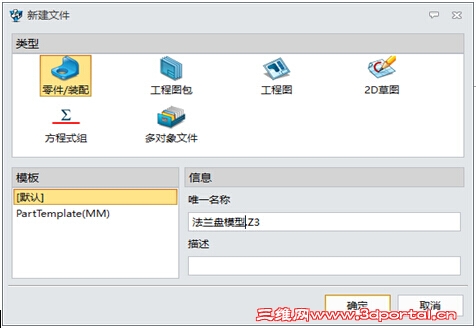 2 g( @$ R0 p2 h" U, w5 ~4 ^
2 g( @$ R0 p2 h" U, w5 ~4 ^
图1 /零件创建界面 (2)选择xy平面插入草图,开始绘制草图(标记为草图1)。 (3)单击“圆”,绘制以原点为圆心,半径分别为120mm和60mm的两个圆。如图2所示。
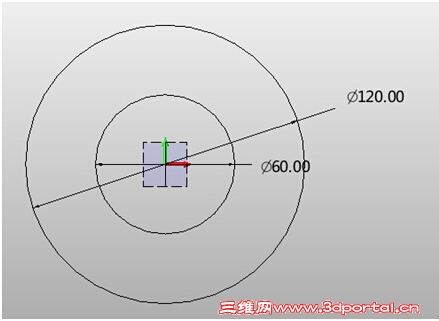 9 W9 M" ~% ?) m$ _, W4 N
9 W9 M" ~% ?) m$ _, W4 N 图2/绘制草图 (4)点击“拉伸”功能,进行参数设置(图3),得到圆柱1,如图4所示。
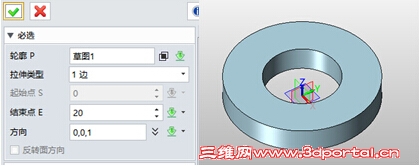 & q8 w. p1 v" l1 N. _! ?
& q8 w. p1 v" l1 N. _! ?
图3 /拉伸设置窗口图4拉伸后的效果 (5)点击“插入草图”选项,并平面选择圆柱体上的外端剖面,获取草图2,如图5、6所示。 图5/插入草图 图6/绘制草图2 (6)在草图2的基础上,绘制一个以坐标原点为圆心,直径分别为75mm和55mm的圆,然后点击“拉伸”,得到圆柱2。 6 r+ |! j& w3 w6 _+ L
 ; B1 D# A/ |8 y/ v* D x3 M
; B1 D# A/ |8 y/ v* D x3 M
图7/拉伸后的圆柱2 第二步:生成均布圆孔 (1)点击“插入草图”,获得草图3,平面选择圆柱1上端平面。 (2)绘制一个距离圆柱体轴心为47mm的点,如图8、9所示。 0 R8 p8 L3 j+ N; w; b8 D( h+ u
图8/新建的草图3 图9/完成点的绘制
% K( p3 d/ _: e4 Q1 e% T, {, _6 W
(3)点击“孔”选项,根据本案例中零件构造情况,选择点所在的位置,按照图10,设置相关参数,绘制一个直径为12mm的孔,效果如图11。 图10 图11 (4)点击“阵列”选项,选择圆型整列,相关参数设置可参考图12,设置完毕后,将得到图13的结果。 图12 图13 (5)点击“插入草图”,以xz平面绘制草图4,如图14所示。
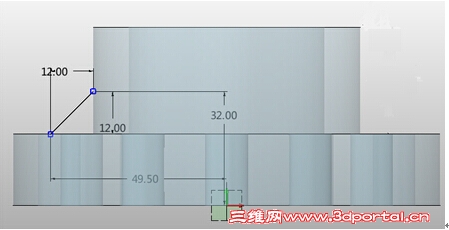 ) O7 @8 i/ O% R" F" o" R
) O7 @8 i/ O% R" F" o" R
图14/草图4的绘制 9 M# T- m: I ?0 t4 L8 N
(6)点击“移动”选项,选择草图4中绘制的线,绕方向旋转。方向为z轴方向,角度为15度。如图15所示。
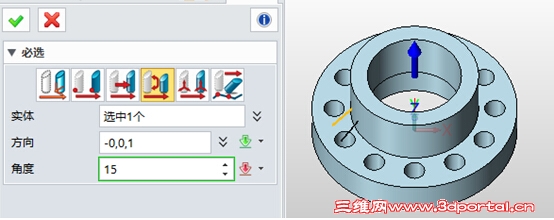 0 ^* [) U' L Q! B' |8 H
0 ^* [) U' L Q! B' |8 H 图15/旋转效果图
: C+ K! t \$ G: e% y) g& }
(7)点击“筋”选项,相关参数设置参考图16,筋的厚度为5mm,设置完成后将得出图17的效果。
 & A' Q: m6 m, M' q' X
& A' Q: m6 m, M' q' X 图16
 ' B! K9 Y2 Z, a
' B! K9 Y2 Z, a
图17 & j+ B) p; g1 C
(8)点击“阵列”,相关参数设置参考如图18所示,该步骤与上面对孔进行阵列操作是类似的。
 + O; [) d. J# u" |6 w; X6 k7 z
+ O; [) d. J# u" |6 w; X6 k7 z 图18 0 L0 x1 C4 U4 g3 y+ S* s
(9)点击“圆角”,为法兰盘生成圆角特征,圆柱的边圆角为2mm,筋的边圆角为1mm,如图19所示。
 $ m2 L: ^/ N: z: x4 I
$ m2 L: ^/ N: z: x4 I
图19 ' {7 K1 M2 k% E, G
9 Z9 ^2 F! r) m+ |% ?
经过上述两大步骤的操作,即可通过三维CAD/CAM软件中望3D完成法兰盘零件的建模。 通过本次建模的操作,相信大家能更好地掌握到如何运用中望3D的拉伸、圆周阵列、添加加强筋、倒圆角等特征操作,进行三维实体模型构建的方法。 4 W7 t& |! \* z) p8 }. K, m2 C
& a5 J4 O' |( o) q
5 c) J6 K( A& `! _' x5 C8 a
http://www.3dportal.cn/discuz/source/plugin/sina_xweibo_x3/xwb/images/bgimg/icon_logo.png 该贴已经同步到 goto3d的微博 |